Cette explication est un peu longue mais j'espère l'avoir simplifiée pour être accessible à tous et comment installer le logiciel KODI sur Windows et Android et vous verrez qu'à l'exception de la première installation, tous les réglages sont les mêmes.

Installation
Installation et démarrage sous Windows
Allez sur le site KODI et téléchargez le fichier Windows et installez-le où vous voulez. Pour les mises à jour ultérieures, téléchargez et installez à nouveau le logiciel. N'oubliez pas de jeter un coup d'œil sur le site officiel pour vous assurer que vos extensions correspondent.
Si vous souhaitez que KODI démarre avec le démarrage de Windows (pour HTPC par exemple), je vous suggère de suivre ce tutoriel à l'adresse Launcher4Kodi .
N'oubliez pas de démarrer automatiquement Windows sans vous connecter à chaque fois. Pour ce faire, appuyez sur Windows + R pour ouvrir la fenêtre «Exécuter» ou «Exécuter».

Suivez ensuite les étapes ci-dessous dans l'image ci-dessous (1), décochez la case, sélectionnez 2, sélectionnez l'utilisateur, cliquez sur Appliquer, puis entrez le mot de passe de cet utilisateur pour activer la connexion automatiquement.
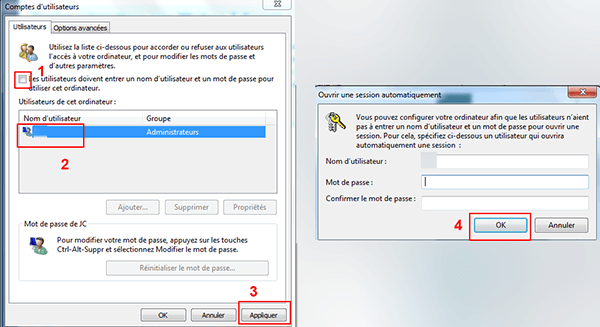
Installer et lancer sur Android
Pour Android, KODI est disponible sur Google Play. Inscrivez-vous Visitez la page personnalisée Et installez-le sur votre ordinateur. Une fois installé, il se mettra à jour automatiquement.
Si vous souhaitez démarrer sur KODI, nous pouvons utiliser deux méthodes: la première consiste à utiliser un lanceur spécial pour obtenir une interface multimédia. Pour ce faire, téléchargez l'outil Lanceur TV simple ou Lanceur XBMC Ce qui peut bien faire le travail.
Paramètres
Maintenant, peu importe le système sur lequel nous travaillons, tout sera identique en termes de paramètres. Suivez simplement les étapes ci-dessous.
1. Réglage de la langue
KODI sera en anglais quand il prendra son envol. Pour le changer en français, allez à:
Système> Paramètres> Apparence> International = Système> Paramètres> Apparence> International.
Vous devez maintenant choisir votre langue et votre pays préférés.
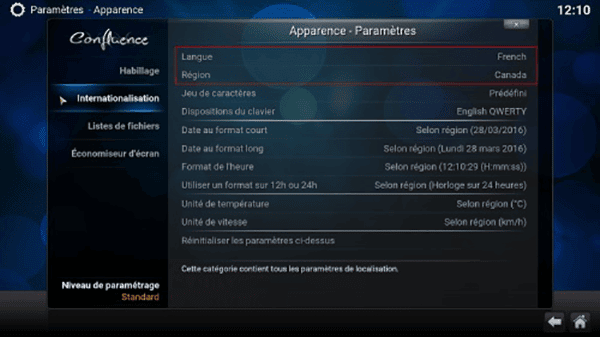
2. Configuration du système
Nous devons modifier les paramètres par défaut dans KODI. Donc, vous devez aller à
Système> Paramètres> Système = Système> Paramètres> Système.

Voici les listes principales 3. Dans la sortie vidéo, vous pouvez sélectionner les dimensions, l'écran et recadrer l'image afin qu'elle s'adapte parfaitement au cadre de l'écran. Ce sont les paramètres de base dans cette liste.
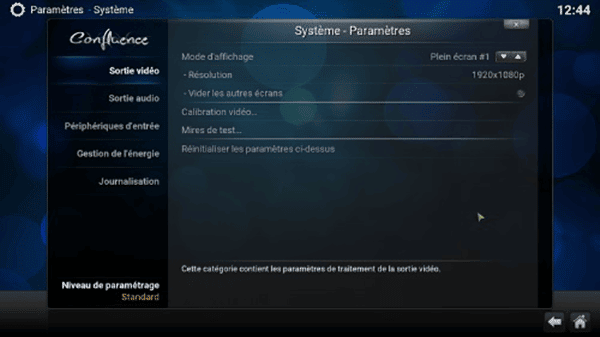
Dans la liste Sortie audio, en général, il s’agit essentiellement d’un certain nombre de canaux qui doivent s’adapter à votre système audio.
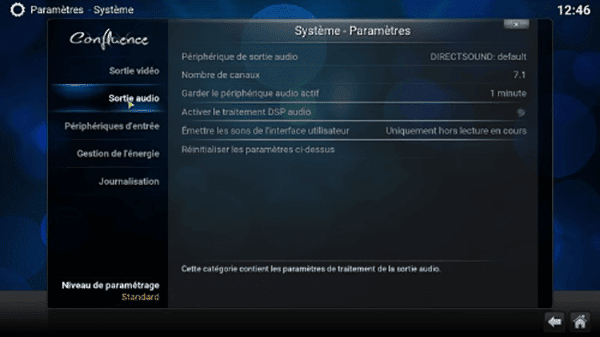
Dans le menu Gestion de l'alimentation, vous pouvez choisir le mode "en veille" si le système n'est pas actif "Mettre en veille en cas d'inactivité"
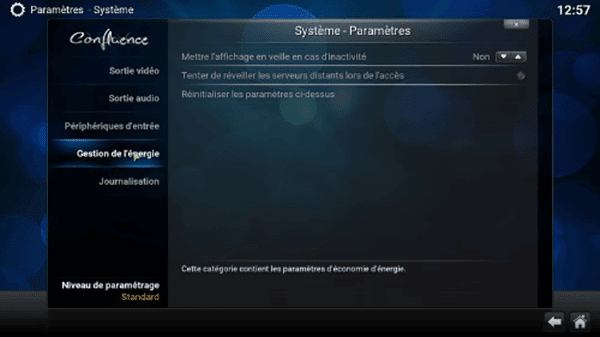
3. Télécommande Android / iPhone
Si vous souhaitez utiliser le téléphone comme télécommande, et accepter la télécommande, allez dans - Système> Paramètres> Services> Télécommande = Système> Paramètres> Services> Contrôle à distance - et choisissez Autoriser le contrôle à distance par des programmes sur d «autres systèmes.
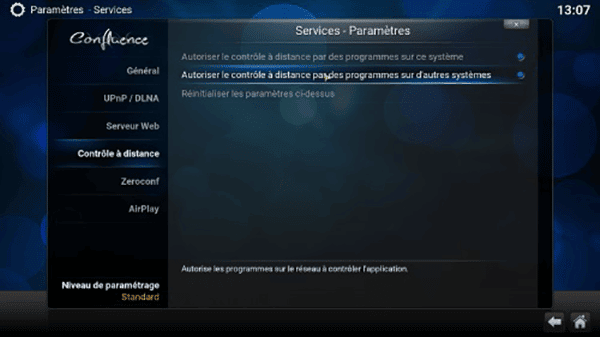
Dans la liste Serveur Web ou Serveur, pour assurer la sécurité, sélectionnez un nom d'utilisateur et un mot de passe.
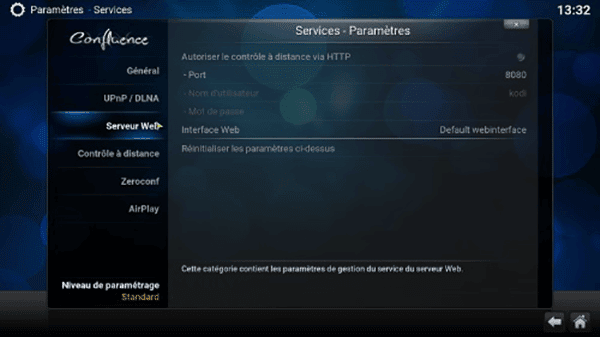
Pour configurer votre téléphone Android, lisez cette leçon personnalisée à partir de Télécommande XBMC Ou explication de Yatse La télécommande la plus avancée maintenant.
4. Météo
Pour définir les paramètres météorologiques, accédez à Système> Paramètres> Météo et choisissez Service d'informations météorologiques (OpenWeatherMap Extended est un excellent ajout - si vous souhaitez profiter de toutes ses fonctionnalités, créez un compte à ouvrir sur le site Web. OpenWeather Ce qui vous donnera une clé pour entrer les paramètres)

Dans Paramètres, vous pouvez choisir où vous voulez voir la météo.
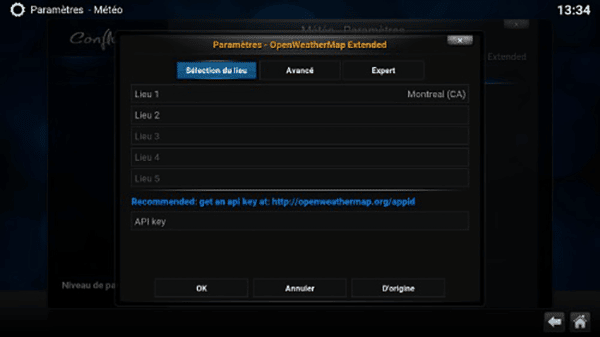
Et nous avons donc terminé les paramètres de base. Maintenant, vous pouvez ajouter vos propres vidéos.
Étiqueter les vidéos correctement
KODI travaille avec différents "scrapers" (-scripts- qui analysent les données - voici les titres des vidéos) pour trouver les vidéos qui lui sont données. Cela signifie que KODI analyse le nom de vos fichiers, puis recherche sur IMDB (ou grattoir) pour trouver le film, la série ou l'anime, et lorsqu'il le trouve, il télécharge des images et des résumés.
Pour le succès de cette étape, nous devons avoir une idée sur les films et les épisodes. Si nous devons observer certains critères.
Pour les publications en série et les animations, deux exemples peuvent être bien compris et compris par le serveur:
Nom.saisonXépisode.titre.avi : Criminal.Minds.01 × 01.Pilote.avi -1
Nom saisonXépisode.avi : Esprits criminels 01 × 01.avi -2
Pour éviter cet effort, je vous suggère SeRenamer Ce qui vous aidera à renommer les chaînes rapidement.
Pour les films, il y a aussi deux exemples:
Titre.avi : Trouver.Nemo.avi / Trouver Nemo.avi / Le monde de Nemo.avi -1
2-Titre (année) .avi : Finding.Nemo (2003) .avi / Trouver Nemo (2003) .avi / Le monde de Nemo (2003) .avi
Je vous conseille d'ajouter l'année dans le film parce qu'il est pour les deux adresses sont identiques (vous donner un exemple simple, Frankenstein), vous aidera à déterminer l'année KODI de choisir le meilleur, sinon vous finirez avec des versions étranges.
Je vous conseille également de séparer les sections - votre expression (répertoires), c'est très important pour KODI. Créer un guide de série et une série de séries télévisées, un autre guide de film et un anime spécial, disposés comme des séries télévisées selon les besoins. Malheureusement, KODI ne sépare pas les frais et les séries télévisées. C'est décevant
Ajouter des vidéos à KODI
Maintenant que vous avez de bonnes listes avec les noms corrects, KODI devra ajouter vos vidéos pour qu'il arrange tout.
Dans le menu principal, allez dans: - Vidéo> Fichiers> Fichiers> Ajouter une source vidéo
Vidéos> Fichiers> Fichiers> Ajouter une source vidéo -
Parcourir "parcourir" et sélectionnez "source".
Ensuite, sélectionnez le type de contenu s'il s'agit de films ou de séries télévisées (l'anime est inclus ici).
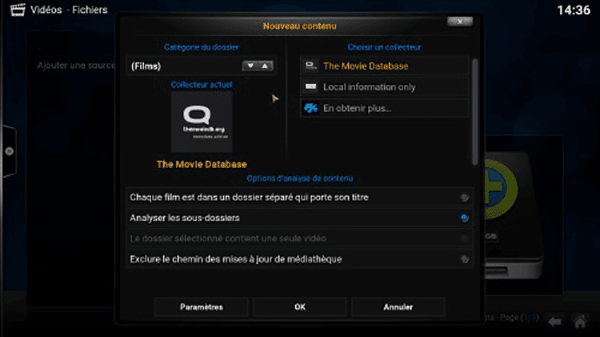
Dans les options pour les films, accédez à Paramètres et dites à KODI si vous souhaitez obtenir la version originale. Choisissez votre langue préférée
Remarque Pour les films, choisissez entre Tmbd ou Imdb. Notez que dans votre série télévisée SkyRiver, il y a animeDB pour l'anime.
Appuyez à nouveau sur OK et OK. KODI vous demandera si vous voulez une analyse immédiate de la bibliothèque. Cliquez sur Oui et laissez le reste.
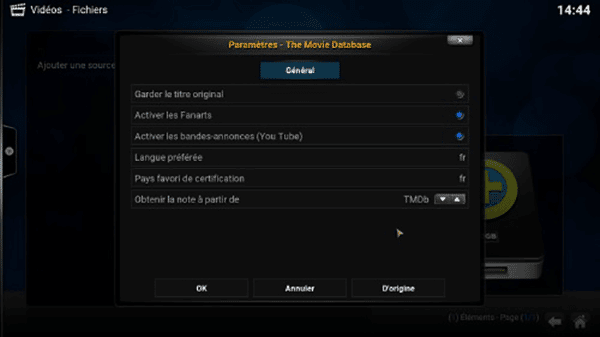
Suivez les mêmes étapes pour ajouter une section à KODI. Pour les séries télévisées, la cote se situe entre Tvdb et Imdb.
En fin de compte, vous devriez être en mesure de voir tous vos films et séries sans aucun problème.
Extensions "Extensions"
La preuve de la puissance de KODI sont les accessoires qui peuvent être ajoutés. Je vais donc vous donner des liens vers de superbes leçons:
Vous pouvez obtenir un ensemble d'add-ons 2400 à la fois
Extensions 5 ou "extensions" pour la diffusion sur KODI
L'apparence du programme peut également être modifiée par la tamise. Pour en sélectionner un nouveau, faites défiler jusqu'à
Système> Paramètres> Apparence = Système> Paramètres> Apparence.
Dirigez-vous vers "Habillage" puis "en obtenir plus" et réessayez.
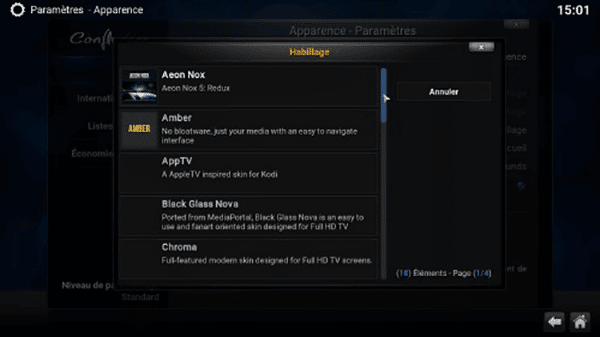
Conclusion
Ça y est, vous avez maintenant toutes les règles de base pour la gestion et l'expérience de KODI. Cette explication est une mise à jour d'une ancienne explication de 2012 sur un site étranger: au fil du temps, le programme KODI a gagné en souplesse et en simplicité.

Pour les extensions, vous aurez des heures à passer avec eux. Maintenant, profitez de ce merveilleux programme!







